Adesea, laptopurile au mai multeprocesoare grafice, adică plăci video. Acest lucru se face din mai multe motive, dar nu ne vom ocupa de asta. Să vorbim mai bine despre cum să comutați între ele plăcile video de pe un laptop. De exemplu, de la mai puțin productiv la mai puternic și invers. Nu este nimic complicat aici, pentru asta trebuie să fii familiarizat cu elementele de bază ale deținerii unui PC. Nu trebuie să faceți nimic manual, dar diverse defecțiuni sau o asamblare „curbă” a sistemului de operare contribuie la faptul că GPU-urile nu comută între ele.

Câteva informații generale
Dacă laptopul are o funcție de comutareplaci video, este evident ca aveti mai multe. De regulă, una dintre ele este eficientă din punct de vedere energetic, care este destinat doar îndeplinirii unor sarcini simple, iar a doua este o placă discretă de înaltă performanță, care face față unor sarcini mai complexe, cum ar fi grafica în jocuri, video 3D etc. Cel mai adesea, sunt instalate GPU-uri Intel și AMD. Dar există și alte ligamente cu care există un ordin de mărime mai multe probleme. Cel mai rău va fi pentru utilizatorii sistemului de operare Windows XP, cu siguranță vom vorbi despre asta puțin mai târziu. Fiecare producător are propriile sale caracteristici, dar nu vom vorbi despre care dintre ele este mai bună, să înțelegem mai bine întrebarea care ne interesează. În primul rând, trebuie să obțineți software-ul de care aveți nevoie. Doar descărcați utilitarul Catalyst Control Center.
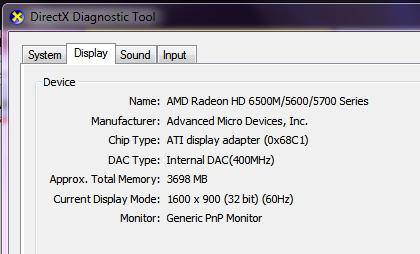
GPU integrat și discret
Aș dori să notez imediat că caCa exemplu, vom lua un card AMD, care este cel de bază. Pentru a activa GPU-ul mai rapid, trebuie să rulați software-ul Catalyst Control Center. În plus, driverele pentru plăcile video sunt o condiție prealabilă. Conform setărilor din fabrică ale laptopului, placa video integrată primește prioritatea de bază, adică cea care consumă mai puțină energie. Pentru a rula un joc sau un videoclip de înaltă calitate, un GPU discret este cel mai potrivit. Deoarece există mai multe moduri de a comuta plăcile video pe un laptop, vom lua în considerare fiecare dintre ele. Lansați Catalyst Control Center și minimizați utilitarul din tavă. De acolo, puteți selecta imediat placa video de care aveți nevoie în acest moment. Dacă trebuie să treceți la GPU-ul original, secvența este exact aceeași.

Cum să comutați plăcile grafice pe un laptop: mai multe moduri bune
În esență, GPU-ul trebuieintrerupator. Acest lucru se întâmplă, de exemplu, la pornirea unui anumit program sau la conectarea laptopului la rețea. Dacă introduceți bateria, cardul integrat se va porni. Dar se întâmplă ca setările să se piardă și GPU-ul necesar să nu pornească. Pentru a rezolva problema, accesați „BIOS” și găsiți funcția Switchable acolo. Se află în meniul Mod de afișare. Dacă este o placă nVidia discretă, atunci trebuie să mergeți la panoul de control GPU și să găsiți controlul 3D acolo. Apoi, trebuie să găsiți secțiunea „Gestionarea parametrilor 3D” și să setați placa video pentru un anumit program. Cu cuvinte simple, dacă ai vrut să joci ceva, atunci pentru acest joc trebuie să instalezi o placă video discretă și să salvezi setările. Dar dacă utilizați sistemul de operare XP, atunci trebuie să mergeți la „BIOS” și să dezactivați manual grafica integrată.
Schimbarea plăcilor grafice pentru laptop

Schimbarea plăcilor grafice Intel și ATI
Un pachet similar se găsește, de asemenea, destul de des.După cum arată practica, nu există probleme speciale aici. În cazul nostru, a doua placă video de pe laptop este discretă, adică mai puternică. Pentru a-l activa, trebuie să mergeți la Catalyst Center sau să o faceți prin desktop. Pentru a face acest lucru, trebuie să instalați drivere speciale, după care va apărea o pictogramă în tavă, prin care puteți porni și opri procesorul grafic. Dacă ești complet începător și te întrebi câte plăci video sunt pe un laptop, atunci răspunsul de aici este extrem de simplu. GPU-ul poate fi unul sau mai multe. De obicei, sunt instalate două adaptoare pentru a economisi energie. De exemplu, în timpul funcționării autonome, cardul integrat se pornește, iar când dispozitivul este conectat la rețea, cel discret. Acest lucru rezolvă o mulțime de probleme, în special problema performanței. Este foarte convenabil, prin urmare, o astfel de soluție în majoritatea cazurilor mulțumește utilizatorilor.
concluzie

Asta e tot ce este de spus despre cumcomutați plăcile video pe un laptop. Dacă aveți un pachet cu un GPU nVidia, atunci totul este puțin mai complicat, deoarece multe depind de ce tehnologie este folosită. Anumite serii de GPU-uri funcționează fără probleme și sunt comutate din tava de pe desktop, în timp ce altele trebuie setate în mod constant manual prin panoul de control al GPU. Dacă dintr-un motiv oarecare nu puteți porni cardul discret, atunci este recomandat să dezinstalați complet și apoi să reinstalați driverele și să le actualizați la cea mai recentă versiune. Pentru a face acest lucru, accesați site-ul web al producătorului și descărcați-le pe cele mai noi. În plus, acest lucru trebuie făcut pentru două plăci video. Dar dacă toate celelalte nu reușesc, atunci se recomandă să setați setările manual. De exemplu, dacă doriți să jucați un joc, accesați panoul de control al hărții și selectați o prioritate. Acest lucru ar trebui să rezolve orice probleme care au apărut. Fiți atenți la asamblarea sistemului de operare, deoarece multe depind și de asta. Știi cum să pornești placa grafică pe un laptop și asta ar trebui să fie suficient.









